本文摘自网络,侵删!
很多小伙伴都遇到过win7系统收藏夹三种常见故障的困惑吧,一些朋友看过网上零散的win7系统收藏夹三种常见故障的处理方法,并没有完完全全明白win7系统收藏夹三种常见故障是如何解决的,今天小编准备了简单的解决办法,只需要按照1、按“win+r”打开“运行”窗口,输入“regedit”命令打开注册表编辑器; 2、在打开的注册表编辑器,展开定位到以下注册项“HKEY_CLASSES_ROOT\\lnkfile”。在右侧窗口中单击鼠标右键,选择“新建——字符串值”命令来新建一个名为“IsShortcut”的子键,不用输入键值,退出注册表,重启或注销后进入系统,就可看到收藏夹恢复正常了。的顺序即可轻松解决,具体的win7系统收藏夹三种常见故障教程就在下文,一起来看看吧!
具体方法步骤:
常见问题一:在资源管理器中找不到收藏夹的踪影
这种情况一般是由于没有开启导航窗格的原因,开启导航窗格原因的方法:在资源管理器中依次点击“组织——布局——导航窗格”按钮,勾选导航窗格即可恢复正常了。
常见问题二:资源管理器的收藏夹最近访问的位置被误删除了
解决方法:右击收藏夹图标选择“还原收藏夹链接”命令,此时你就可看到最近访问的位置了。
常见问题三:库和计算机都可以展开,但是却无法展开收藏夹
1、按“win+r”打开“运行”窗口,输入“regedit”命令打开注册表编辑器;
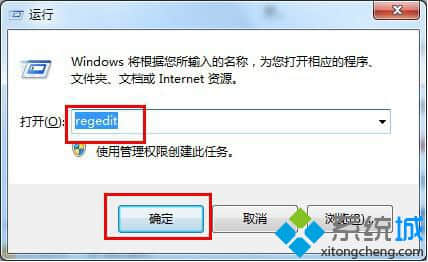
2、在打开的注册表编辑器,展开定位到以下注册项“HKEY_CLASSES_ROOT\\lnkfile”。在右侧窗口中单击鼠标右键,选择“新建——字符串值”命令来新建一个名为“IsShortcut”的子键,不用输入键值,退出注册表,重启或注销后进入系统,就可看到收藏夹恢复正常了。
上述就是Win7系统收藏夹三种常见故障问题及解决方法,简单实用的方法,如果你也遇到相同问题采取上述方法解决即可。
相关阅读 >>
win7系统更新绝地求生是提示无法连接到更新服务器的解决方法
win7系统开机进入桌面后显示iertutil.dll丢失的解决方法
更多相关阅读请进入《win7》频道 >>




